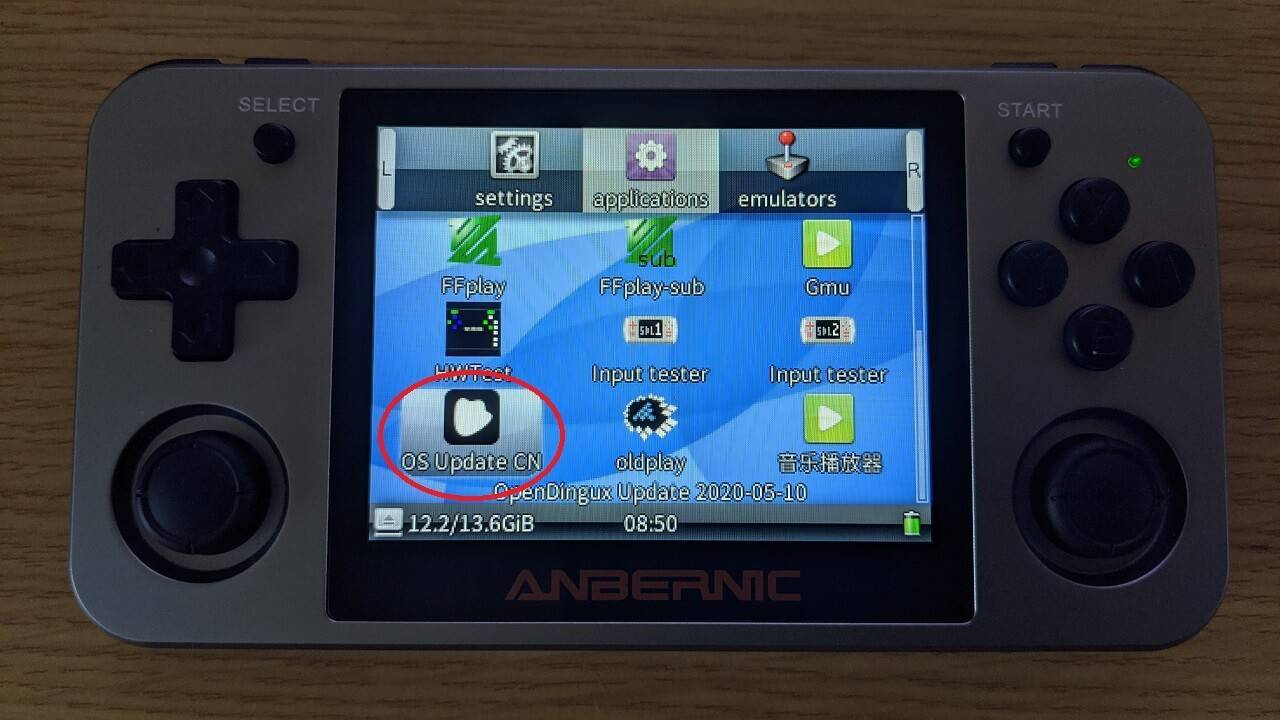O RG350 e o RG350M podem ser actualizados sem ter de remover o cartão Micro SD e gravar ficheiros de imagem no mesmo.
Firmware adequado
NOTA IMPORTANTE: Esta atualização de firmware só deve ser instalada sobre o firmware original. Se tiver instalado outro firmware personalizado, não instale esta atualização!
Em primeiro lugar, é necessário descarregar o firmware adequado para o seu dispositivo:
RG350 (Caixa de plástico) – Descarregar a partir de
aqui
.
RG350M (caixa em liga metálica) – Descarregar a partir de
aqui
.
Os dois firmwares Beta v1.1 acima referidos têm data de 10 de maio de 2020 e incluem suporte para saída HDMI. Tenha em atenção que se trata de uma versão beta e que não é suportada por nós. A utilização é feita por sua conta e risco. Os ficheiros podem ser extraídos utilizando
7zip
.
Preparar o firmware
Iremos copiar o firmware para o segundo cartão Micro SD. Se tiver um leitor de cartões no seu PC, pode ligá-lo a esse leitor ou, se pretender transferir através de um cabo USB no RG350M, siga o nosso guia geral
aqui
.
Extraia o ficheiro .OPK encontrado na transferência para o seu PC e, em seguida, copie-o para a pasta APPS no cartão Micro SD. Se a pasta não estiver presente, crie a pasta, caso contrário a atualização não será reconhecida.
Pode agora ejetar o cartão em segurança e voltar a colocá-lo no dispositivo.
Instalar a atualização
NOTA: Certifique-se de que o seu dispositivo está totalmente carregado antes de efetuar a atualização.
Com o cartão Micro SD novamente inserido no dispositivo, pode agora ligá-lo. Depois de arrancar, navegue para o menu Aplicações tocando nos botões de ombro L ou R. Percorra os ícones até ver o ficheiro de atualização, que deve ter o nome OS Update ou semelhante.
Abra esta aplicação com o botão A.
Verifique se está a instalar a atualização correcta para o seu dispositivo, navegue até Update (Atualizar ) e prima o botão START (Iniciar ) para iniciar a atualização do firmware.
O processo de atualização será agora iniciado. Este processo desenrola-se em várias fases e demora alguns minutos a ser efectuado. Em momento algum desligue o dispositivo ou retire o cartão Micro SD. As duas imagens abaixo mostram o início e quase o fim do procedimento.
Quando a atualização estiver concluída, ser-lhe-ão apresentadas as informações abaixo. Prima o botão START para continuar.
O dispositivo é reiniciado e regressa ao menu principal, estando agora pronto a ser utilizado.
Pode ativar a saída HDMI (beta) carregando a aplicação de definições do Gmenu2x que se encontra em Definições.
Percorra o menu até à opção HDMI e prima o botão esquerdo ou direito do D-Pad para ligar/desligar a saída HDMI. Prima START para confirmar a sua escolha.